憧れのテレビ全番組録画。目ざとい人たちはずっと使ってて、気になる人はずっと気になってる……そんな全録レコーダーをとうとう個人的に購入しました。これから長期間にわたって使いながら、数日間触っただけでは見えてこない便利さ、気になることなどなど、プライベートな環境で長期に渡り使い倒しながら紹介していきたいと思います。

全自動ディーガは、何が「全自動」なのか?
今回購入した製品はパナソニックの「DMR-BRX2020」。2016年発売のBDレコーダーです。

パナソニックでは本製品を含む全録レコーダーのことを「全自動ディーガ」と銘打って発売していますが、そもそも全自動とはどういうことなのか。まずは下記の図をご覧ください。

端的にいえば、「録画と消去が全自動」ということになります。ほっておいても全部の番組を録画して、HDDがいっぱいになると古い番組から順番に自動消去するということ。この仕組みによる最大のメリットは、今週はどれを録画しようかな……と番組表をチェックしたり、残量が少なくなったHDDからちょこちょこ番組を消したりといった手間がなくなること。録画に関する面倒なことは、何も考えなくていいわけです。
昨年の廉価モデル「DMR-BRX2020」を今になって買ったわけ
いいことずくめの全自動ディーガですが、購入を検討する際に引っかかるのは「全録できるチャンネル数」と「価格」です。最上位モデルは最大10チャンネル全録可能とパワフルですが、価格も20万円台とかなり高い。いっぽう廉価モデルの価格は半分以下に。そのかわり全録できるのは6チャンネルまでとなります。
いままで使っているレコーダーからの買い替えという意味では最上位モデルもありでしょうが、初めての全録レコーダーが20万円というのはちょっとハードルが高い。ということで、もともと持っていた別のBDレコーダーも併用しつつ廉価モデルで全録デビューすることにしました。それが、6チャンネル全録対応の全自動ディーガ「DMR-BRX2020」です。

全自動ディーガとしては、4月に新製品が発表されたばかり。新製品では“全録した番組のうち、ゴールデンタイムのドラマだけは自動消去せずに最大90日おとりおき”する新機能など、細部まで至れりつくせりに進化しています。
今回購入した「DMR-BRX2020」は型落ちの旧モデルになったわけです。しかし、5月前半には6万円を切るぐらいまで安くなり、この安さなら多少の差異にも目をつぶろう! と決断することに。個人的にはこの春以降、録画するほどではないニュースやバラエティ番組をちょくちょくチェックしたくなったという事情もあります。特にバラエティは、話題になってから見たくなることが多いんですよね。
初期設定の手短さがいい!
全自動ディーガは「全自動」をうたうだけあり、初期設定も徹底的に簡略化したレコーダーです。「DMR-BRX2020」では、初めて電源を入れてから「放送エリアの設定」(郵便番号の入力)、「チャンネル録画の設定」、「ネットワーク設定」という3つの画面だけで初期設定が終わります。
本製品の初期設定がいかに手短に終わるかについては、こちらの動画を見ていただければ一目瞭然。とにかくリモコンのボタンを押す回数が少なくなっています。これはデジタル機器の操作が苦手な人にはもちろん、得意な人にとっても非常にラクなこと。

筆者の場合、「おすすめ」設定で使うと6チャンネル×約7日間分と少々物足りなかったので、USB-HDD(1TB)を増設。2チャンネルをUSBに割り当て、6チャンネル×11日~15日間分の全録番組がストックできるようになりました。これだけ録れれば、とりあえず満足です。
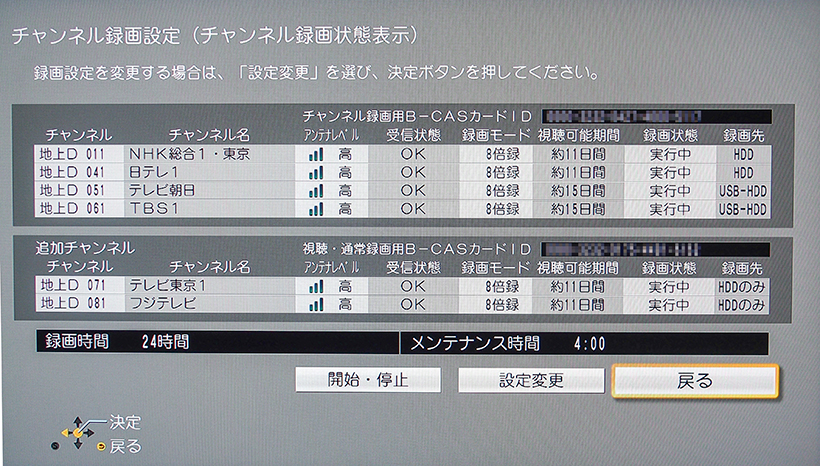
「DMR-BRX2020」で全録できるチャンネルは最大で6つまで。BSやスカパー!のチャンネルを選ぶこともできますが、筆者の使い方の場合は視聴頻度が高い地デジの6チャンネルを選びます。
本機で注意したいのは、この6チャンネルのうち2つが「追加チャンネル」という扱いになること。追加チャンネルは、BDビデオの再生、ネット動画(Hulu、Netflixなど)の視聴などを行ったときに録画が一時停止するという特殊な枠。6チャンネルすべてが同じ扱いではなく、2チャンネル分はたまに止まってしまうものという想定で優先順位をつける必要がありそうです。
ぎっしり保存された全録番組を気軽に“つまみ食い”できる
全録の設定はもっと詳細にカスタムが可能ですが、せっかくの「全自動」レコーダーだし、そのあたりはいったん後回しにして使い始めてみることにしました。
全録した番組は、「チャンネル録画一覧」というテレビ番組表型の画面から選んで自由に視聴できます。ここに表示されている番組が全部見られる、という贅沢……! 逆に「こんなにあっても見る時間ないでしょ?」という人もいますが、これを全部見たいわけではなくて、ひとまず全部が保存されている安心感、見るものをあとから決めて“つまみ食い”できる気軽さこそが全録の大きな価値だと思います。
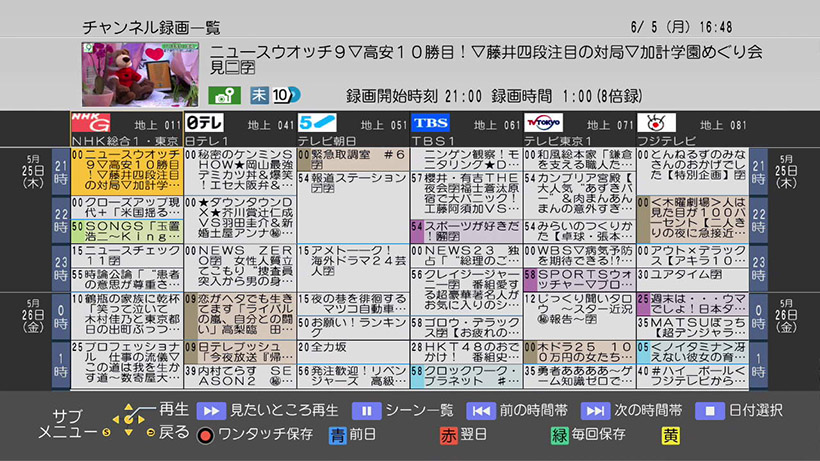

やがて番組の数がどんどん増えていくと、「チャンネル録画一覧」をさかのぼるのも一苦労。ということで用意されているのが「新着番組」という画面です。ここには、自分がよく観ている番組の最新回や、好みのジャンルの番組などが次々にたまっていく仕組み。レコーダー本体をネット接続すれば、人気番組のランキングなどを取得することもできます。全自動ディーガでは電源オンとともにこの画面が表示されるので、使い込むうちに、番組を探す手間も「全自動」化していけそうな予感です。
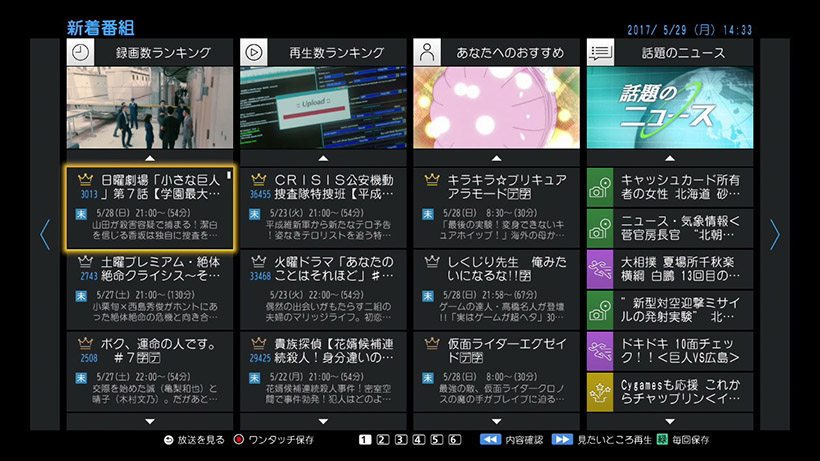
引き続き次回も、この全自動ディーガで実際に観た番組の具体例とともに、さらに便利な使い方を模索していきます。